 Bedieningspaneel gebruiken
Bedieningspaneel gebruiken
 Computer gebruiken
Computer gebruiken
Zie Bedieningspaneel gebruiken voor meer informatie over de functie van de knoppen op het bedieningspaneel in de modus Scannen.
Bedieningspaneel gebruiken
- Zorg dat de All-In-One is aangesloten op een computer.
- Plaats het document met de bedrukte zijde naar beneden op de glasplaat. Zie Documenten op de glasplaat plaatsen voor meer informatie.
- Druk op Modus tot het lampje Scannen gaat branden.
- Gebruik de linker- en rechterpijlknop om naar de doeltoepassing te bladeren.
- Druk op Selecteren.
- Druk op Kleur of Zwart.
Computer gebruiken
- Zorg dat de All-In-One is aangesloten op een computer.
- Plaats het document met de bedrukte zijde naar beneden op de glasplaat. Zie Documenten op de glasplaat plaatsen voor meer informatie.
- Open Lexmark Fotostudio. Zie Lexmark Fotostudio gebruiken voor meer informatie.
- Klik op de knop Scannen.

Het Takencentrum wordt geopend en het tabblad Scannen en kopiëren wordt weergegeven.

- Klik op Nu weergeven rechts boven in Takencentrum.
In het voorbeeldgedeelte verschijnt een afbeelding van het gescande item.
- Klik op het met een stippellijn weergegeven vak en sleep dit naar het gedeelte van de voorbeeldweergave dat u wilt scannen.
- Klik op Geavanceerde scaninstellingen weergeven om de scaninstellingen te controleren en te wijzigen. Klik op OK.
- Selecteer in de keuzelijst Gescande afbeelding verzenden naar de toepassing waarnaar u de gescande afbeelding wilt verzenden of klik op het gedeelte Speciale taken voor een lijst met projecten.
- Selecteer de scaninstellingen.
- Als u de gescande afbeelding naar een toepassing wilt verzenden, klikt u op Nu scannen om de scan te voltooien. Volg de aanwijzingen op het scherm als u het gedeelte Speciale taken gebruikt.
Zie Lexmark Takencentrum gebruiken voor een lijst met speciale taken die beschikbaar zijn op het tabblad Scannen en kopiëren van het Takencentrum.
Tekst scannen en bewerken (OCR)
- Plaats het tekstdocument met de bedrukte zijde naar beneden op de glasplaat. Zie Documenten op de glasplaat plaatsen voor meer informatie.
- Open Lexmark Fotostudio. Zie Lexmark Fotostudio gebruiken voor meer informatie.
- Klik op de knop Tekst scannen en bewerken (OCR).

Het Takencentrum wordt geopend en het tabblad Scannen en kopiëren wordt weergegeven.
- Klik op Nu weergeven rechts boven in Takencentrum.
In het voorbeeldgedeelte verschijnt een afbeelding van het gescande document.
- Klik op het met een stippellijn weergegeven vak en sleep dit naar het gedeelte van de voorbeeldweergave dat u wilt scannen.
- Selecteer een tekstverwerkingsprogramma in de keuzelijst Selecteer de teksteditor.
- Klik op Nu verzenden.
Foto's e-mailen
- Plaats de foto met de bedrukte zijde naar beneden op de glasplaat. Zie Documenten op de glasplaat plaatsen voor meer informatie.
- Open Lexmark Fotostudio. Zie Lexmark Fotostudio gebruiken voor meer informatie.
- Klik op de knop Foto's delen.

Het dialoogvenster E-mail verschijnt.
.jpg)
- Maak een keuze in het dialoogvenster E-mail.
Takencentrum wordt geopend.
- Volg de aanwijzingen op het scherm om het item voor te bereiden voor e-mailen.
Opmerking: als u nog geen e-mailaccount hebt ingesteld, wordt u gevraagd er een te maken.
- Klik op Volgende.
- Schrijf het e-mailbericht bij de bijlage en verzend het bericht.
Functie Automatisch bijsnijden gebruiken
- Open Lexmark Fotostudio. Zie Lexmark Fotostudio gebruiken voor meer informatie.
- Klik op de knop Scannen.

Takencentrum wordt geopend.
- Klik op Geavanceerde scaninstellingen weergeven.
- Selecteer Te scannen item automatisch bijsnijden.
- Schuif de balk naar links om minder bij te snijden of naar rechts om meer bij te snijden.
- Klik op OK.
U schakelt als volgt automatisch bijsnijden uit:
- Open Lexmark Fotostudio. Zie Lexmark Fotostudio gebruiken voor meer informatie.
- Klik op de knop Scannen.

Takencentrum wordt geopend.
- Klik op Geavanceerde scaninstellingen weergeven.
- Klik op Te scannen gebied selecteren en selecteer een scangebied in de keuzelijst.
- Klik op OK.
 Bedieningspaneel gebruiken
Bedieningspaneel gebruiken
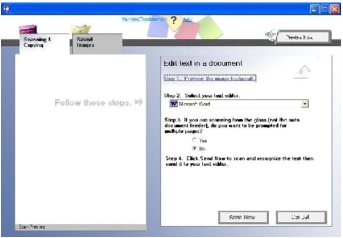
.jpg)